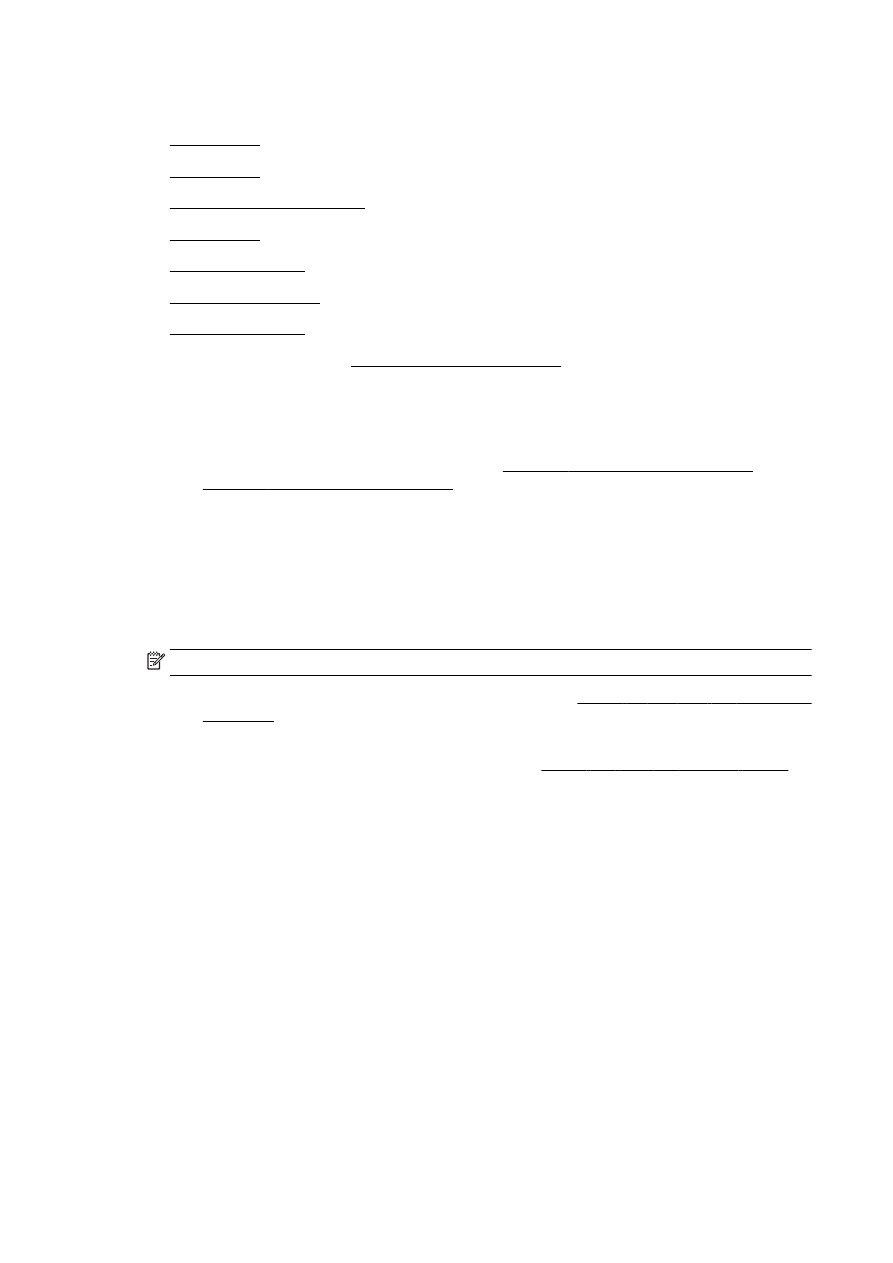
部份文件未掃描或文字未掃描
●
文字無法編輯
●
掃描的影像品質欠佳
●
無法掃描到網路資料夾
●
無法掃描到電子郵件
瞭解解決掃描問題的詳細資訊。 按一下這裡可線上取得更多資訊。
掃描器無動作
●
檢查原稿
◦
檢查原稿是否正確載入。詳細的說明,請參閱位於第 24 頁的將原稿置於平板玻璃上或
位於第 25 頁的將原稿放入文件進紙器。
●
檢查印表機
◦
一段時間未操作之後,印表機可能會進入「睡眠模式」,這會稍微耽誤處理的時間。 等待直
到印表機顯示「首頁」畫面。
●
檢查 HP 軟體
確定印表機所隨附的 HP 軟體已正確安裝。
附註:如果您不想進行頻繁掃描,可選擇將其停用。
◦
(Windows) 開啟 HP 印表機軟體。 如需詳細資訊,請參閱位於第 33 頁的開啟 HP 印表機軟體
(Windows)。 在顯示的視窗中,移至列印、掃描與傳真底下的掃描區段,然後選取掃描文件或
相片。
◦
(OS X) 開啟 HP 公用程式。 如需詳細資訊,請參閱位於第 105 頁的 HP 公用程式 (OS X)。
在掃描設定下,選取掃描至電腦,確保已選取啟用掃描至電腦。
掃描時間過長
以更高的掃描解析度掃描時,需耗費更長的時間,並產生更大的檔案尺寸。可以降低解析度,提高掃描
速度。
部份文件未掃描或文字未掃描
●
檢查原稿
◦
確認原稿是否正確放入。
122 第 10 章 解決問題
ZHTW
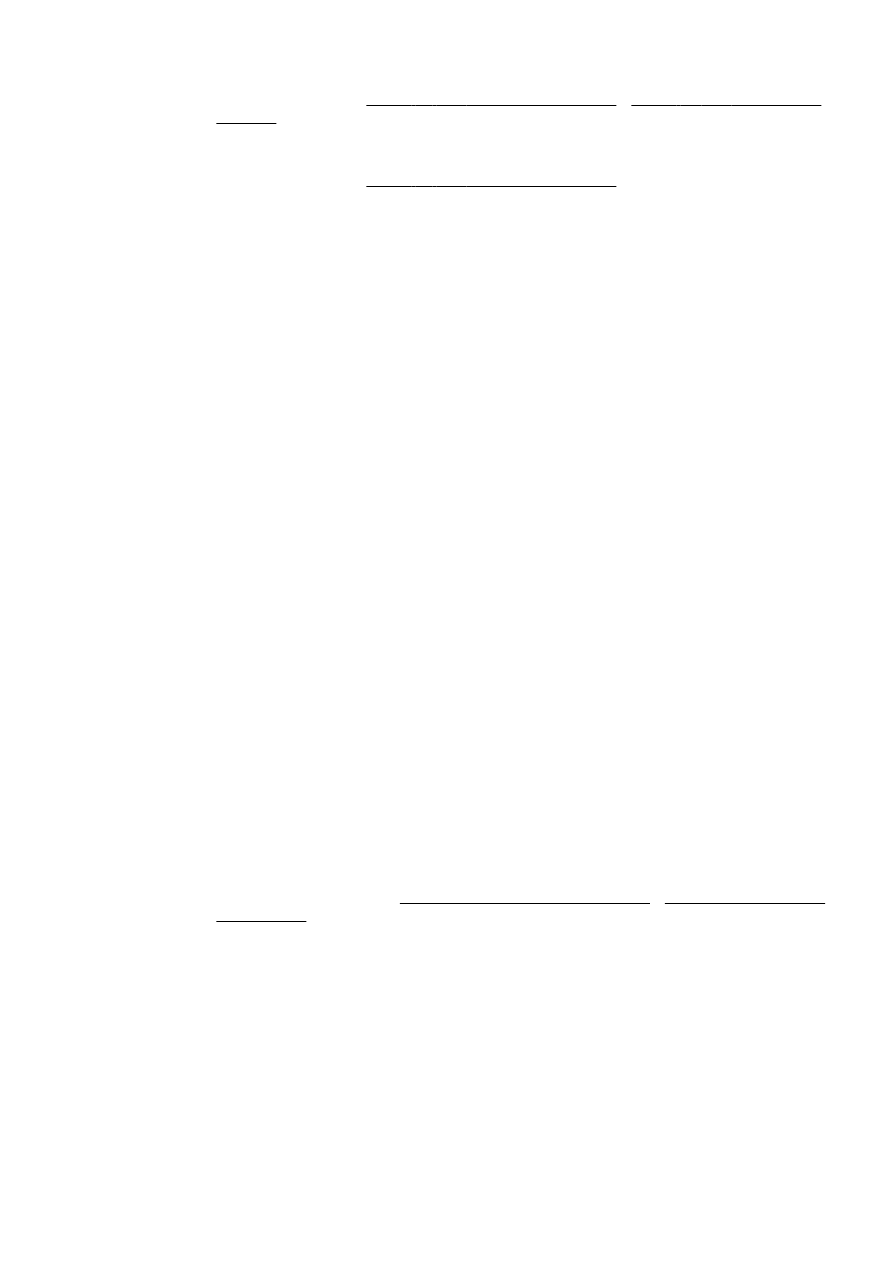
如需詳細資訊,請參閱位於第 24 頁的將原稿置於平板玻璃上或位於第 25 頁的將原稿放入文
件進紙器。
◦
自 ADF 掃描文件時,請嘗試直接從掃描器玻璃板掃描文件。
如需詳細資訊,請參閱位於第 24 頁的將原稿置於平板玻璃上。
◦
彩色的背景可能會使前景影像融入背景。請在掃描原稿文件前調整設定值,或在掃描後對影像
做增強處理。
●
檢查設定
◦
請檢查輸入紙張的尺寸是否至少和掃描原稿一樣大。
◦
使用 HP 印表機軟體時,印表機軟體的預設設定可能會設為自動執行特定工作,而不是您想要
嘗試執行的工作。 如需變更內容的相關指示,請參閱印表機軟體的線上說明。